卸载
显卡驱动是计算机维护中常见的操作之一,尤其是在更新
显卡、解决显示问题或准备进行系统重装时,以下是在Windows 10操作系统下卸载显卡驱动的详细步骤和注意事项。,理解显卡驱动的作用,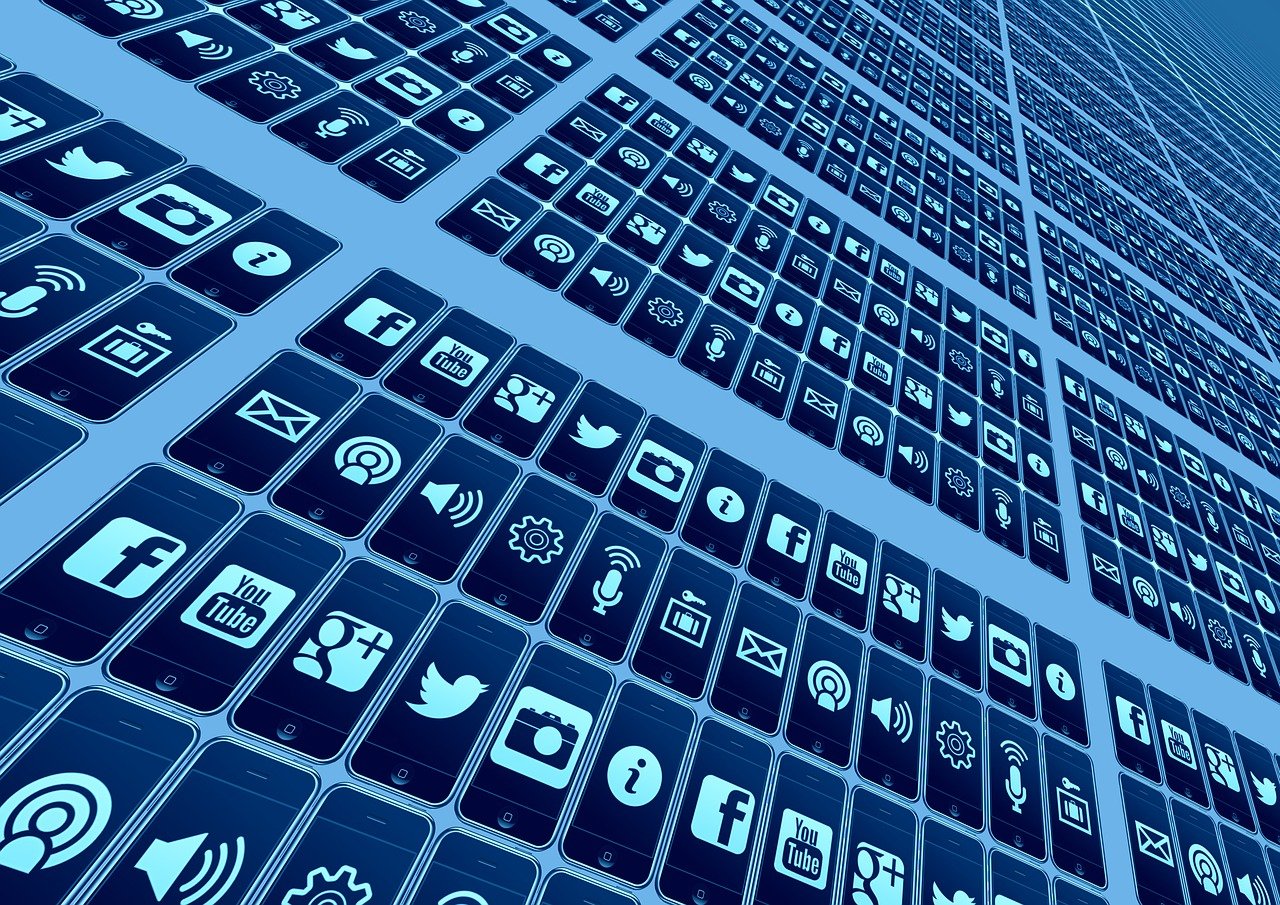
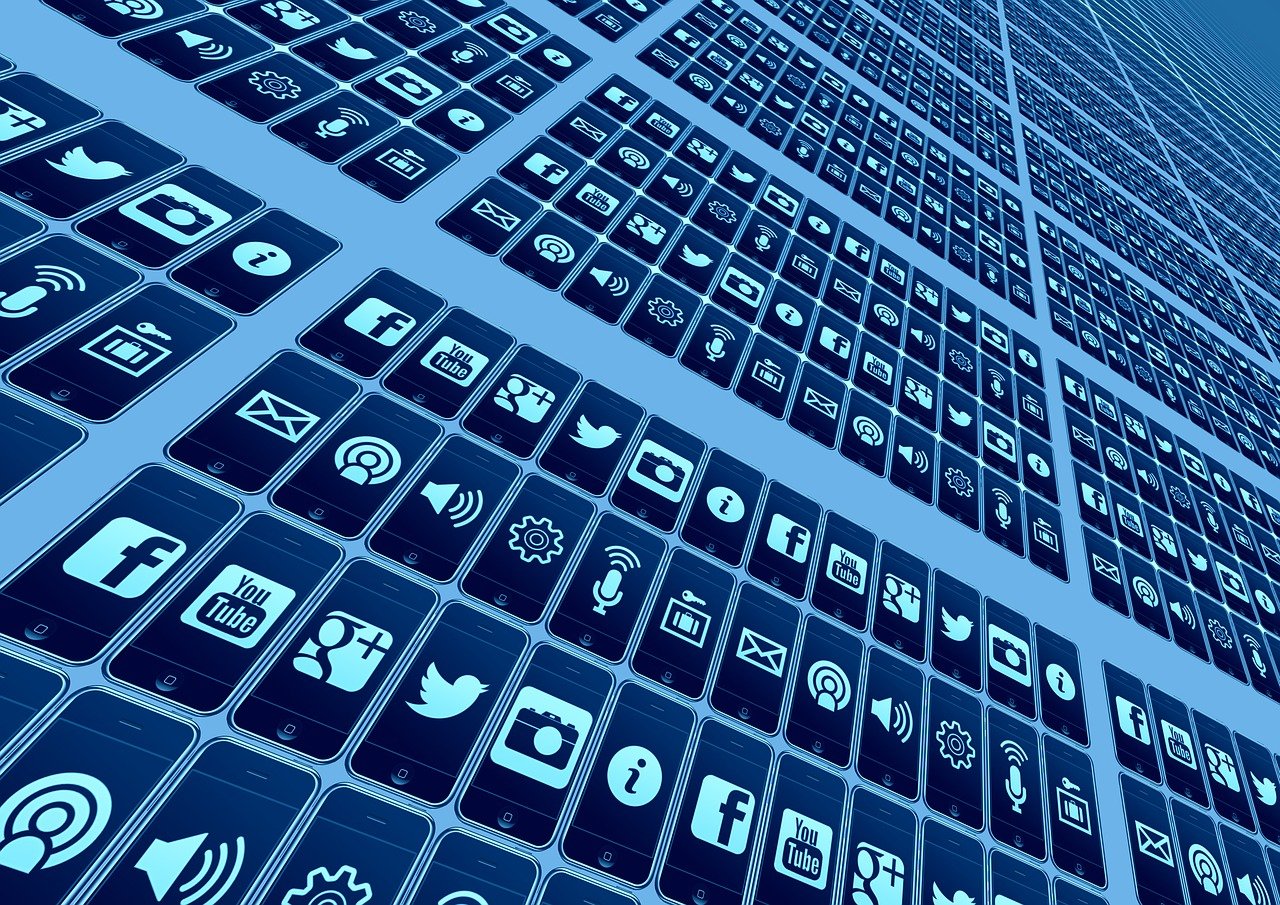 ,驱动程序是软件,它允许操作系统与硬件设备通信,显卡驱动是专门设计用来让显卡与系统其余部分有效交流的程序,有时,因为系统升级、硬件更换或其他原因,用户可能需要卸载并重新安装显卡驱动。,备份当前驱动和设置,在进行任何重大更改之前,始终建议备份当前的系统状态,对于显卡驱动来说,可以通过
,驱动程序是软件,它允许操作系统与硬件设备通信,显卡驱动是专门设计用来让显卡与系统其余部分有效交流的程序,有时,因为系统升级、硬件更换或其他原因,用户可能需要卸载并重新安装显卡驱动。,备份当前驱动和设置,在进行任何重大更改之前,始终建议备份当前的系统状态,对于显卡驱动来说,可以通过
设备管理器导出当前的驱动设置,或者使用专门的软件来备份所有驱动。,打开设备管理器,要卸载显卡驱动,首先需要通过以下步骤打开设备管理器:,1、右键点击屏幕左下角的“开始”按钮。,2、在弹出的菜单中选择“设备管理器”。,定位显卡设备,在设备管理器窗口中,找到“显示适配器”选项,展开它以查看安装在系统上的显卡设备。,卸载显卡驱动,1、右键点击你想要卸载的显卡设备。,
 ,2、在弹出的菜单中选择“卸载设备”。,3、确认选择后,系统会询问你是否删除该设备的驱动,选择“删除此设备的驱动程序软件”,然后点击“卸载”。,4、完成以上步骤后,显卡驱动将被卸载。,重启计算机,卸载驱动后,重启计算机以确保所有的更改都能正确应用,重启过程中,Windows将尝试重新检测硬件并安装通用默认驱动(如果有)。,安装新的显卡驱动,如果你有新的显卡驱动要安装,可以在这个时候进行安装,通常可以通过显卡制造商的官方网站下载最新的驱动程序。,注意事项,在卸载驱动之前,请确保你有备用的驱动以便重新安装,除非你打算让Windows自动选择并安装默认驱动。,某些显卡驱动可能包含重要的系统文件,不当卸载可能导致系统不稳定,务必按照推荐步骤操作。,如果是因为硬件故障而需要更换显卡,那么在物理更换硬件之后,再按照上述步骤卸载旧显卡的驱动,并安装新显卡的相应驱动。,
,2、在弹出的菜单中选择“卸载设备”。,3、确认选择后,系统会询问你是否删除该设备的驱动,选择“删除此设备的驱动程序软件”,然后点击“卸载”。,4、完成以上步骤后,显卡驱动将被卸载。,重启计算机,卸载驱动后,重启计算机以确保所有的更改都能正确应用,重启过程中,Windows将尝试重新检测硬件并安装通用默认驱动(如果有)。,安装新的显卡驱动,如果你有新的显卡驱动要安装,可以在这个时候进行安装,通常可以通过显卡制造商的官方网站下载最新的驱动程序。,注意事项,在卸载驱动之前,请确保你有备用的驱动以便重新安装,除非你打算让Windows自动选择并安装默认驱动。,某些显卡驱动可能包含重要的系统文件,不当卸载可能导致系统不稳定,务必按照推荐步骤操作。,如果是因为硬件故障而需要更换显卡,那么在物理更换硬件之后,再按照上述步骤卸载旧显卡的驱动,并安装新显卡的相应驱动。,
 ,在某些情况下,如果标准卸载流程无法彻底删除显卡驱动,你可能需要使用专门的清理工具来彻底清除残留的驱动文件。,相关问题与解答,Q1: 如果我卸载了显卡驱动,显示器还能正常工作吗?,A1: 卸载显卡驱动后,显示器可能会工作在基本的视频功能模式下,但是你可能无法享受完整的图形性能和分辨率选项。,Q2: 重新安装显卡驱动时,是否有特定的顺序?,A2: 通常不需要特定顺序,只需按照制造商提供的安装指引执行即可,确保从官方渠道下载驱动程序,以避免潜在的安全风险。,Q3: 如何知道显卡驱动是否成功卸载?,A3: 在设备管理器中检查,显示适配器”下不再列出你的显卡,或者存在一个带有警告标志的设备条目,说明驱动已卸载。,Q4: 为什么在更新显卡驱动后我遇到了系统崩溃?,A4: 这可能是由于新驱动与现有硬件或系统配置不兼容造成的,尝试回滚到之前的驱动版本,或从制造商网站下载并安装经过认证的驱动程序。,
,在某些情况下,如果标准卸载流程无法彻底删除显卡驱动,你可能需要使用专门的清理工具来彻底清除残留的驱动文件。,相关问题与解答,Q1: 如果我卸载了显卡驱动,显示器还能正常工作吗?,A1: 卸载显卡驱动后,显示器可能会工作在基本的视频功能模式下,但是你可能无法享受完整的图形性能和分辨率选项。,Q2: 重新安装显卡驱动时,是否有特定的顺序?,A2: 通常不需要特定顺序,只需按照制造商提供的安装指引执行即可,确保从官方渠道下载驱动程序,以避免潜在的安全风险。,Q3: 如何知道显卡驱动是否成功卸载?,A3: 在设备管理器中检查,显示适配器”下不再列出你的显卡,或者存在一个带有警告标志的设备条目,说明驱动已卸载。,Q4: 为什么在更新显卡驱动后我遇到了系统崩溃?,A4: 这可能是由于新驱动与现有硬件或系统配置不兼容造成的,尝试回滚到之前的驱动版本,或从制造商网站下载并安装经过认证的驱动程序。,

 国外主机测评 - 国外VPS,国外服务器,国外云服务器,测评及优惠码
国外主机测评 - 国外VPS,国外服务器,国外云服务器,测评及优惠码















